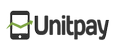1. Отчеты (касса):
Заходим в меню программы "Касса - Отчеты"
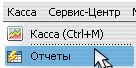
Перед нами открывается окно:
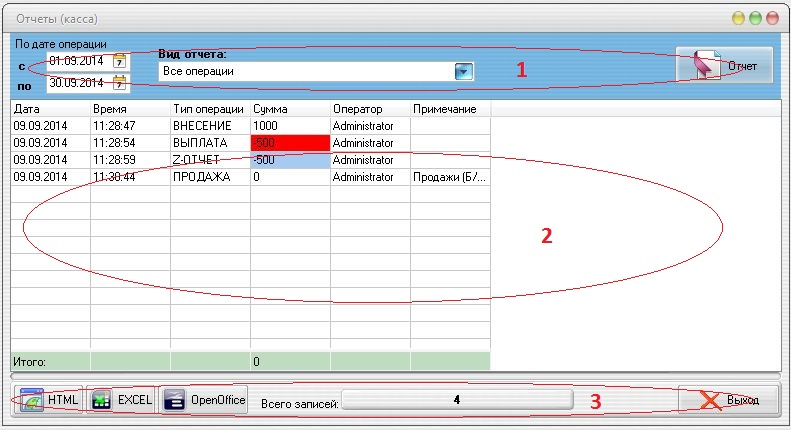
В этом окне можно вывести отчёты, операции по кассе.
- Панель поиска. Здесь можно задать параметры поиска, по дате операции, вид отчёта, по точкам. Кнопка ″Отчёт″ выводит информацию на таблицу.
- Таблица, в ней выходит результат отчёта, информация.
- Сохранения отчёта в разных, электронных форматах.
2. Отчеты (сервис-центр)
Заходим в меню программы "Сервис-центр" - "Отчеты"

Перед нами открывается окно:
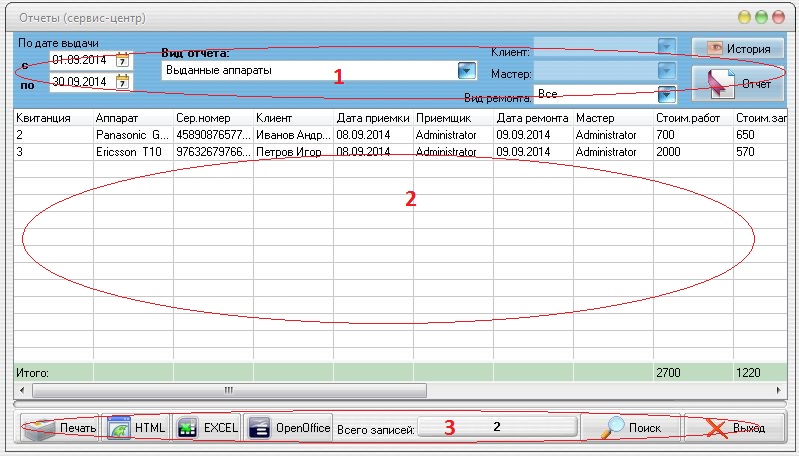
В этом окне можно вывести отчёты, операции по сервис-центру.
- Панель поиска. Здесь можно задать параметры поиска, по дате операции, вид отчёта, по точкам, по клиентам, мастерам, по вид ремонта. Кнопка ″Отчёт″ выводит информацию на таблицу.
- Таблица, в ней выходит результат отчёта, информация.
- Сохранения отчёта в разных, электронных форматах.
3. Отчеты (магазин)
Заходим в меню программы "Магазин - Отчеты"

Перед нами открывается окно:

В этом окне можно вывести отчёты, операции по магазину.
- Панель поиска. Здесь можно задать параметры поиска, по дате операции, вид отчёта, по точкам, по продавцам, по тип цены. Кнопка ″Отчёт″ выводит информацию на таблицу.
- Таблица, в ней выходит результат отчёта, информация.
- Сохранения отчёта в разных, электронных форматах.
4. Отчеты (запчасти)
Заходим в меню программы "Запчасти - Отчеты"

Перед нами открывается окно:
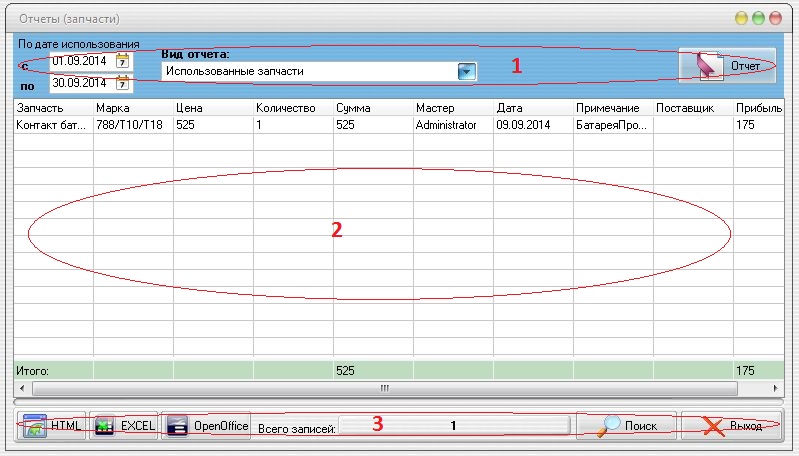
В этом окне можно вывести отчёты, операции по запчастям.
- Панель поиска. Здесь можно задать параметры поиска, по дате операции, вид отчёта, по точкам. Кнопка ″Отчёт″ выводит информацию на таблицу.
- Таблица, в ней выходит результат отчёта, информация.
- Сохранения отчёта в разных, электронных форматах.
5. Отчеты (Б/У)
Заходим в меню программы "Б/У - Отчеты"

Перед нами открывается окно:
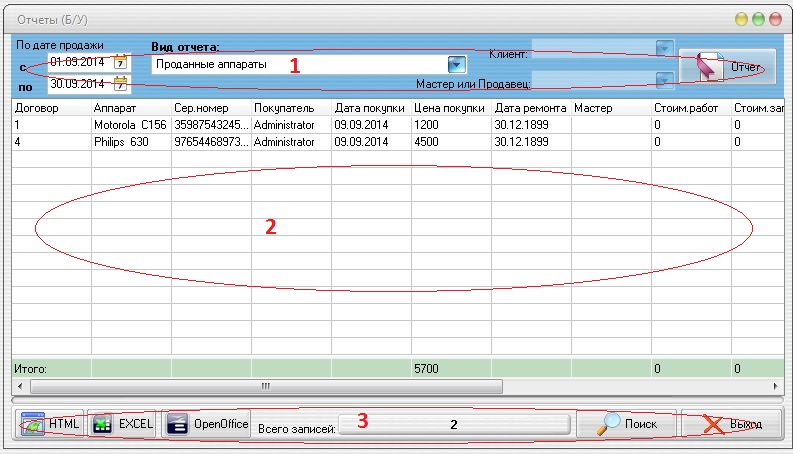
В этом окне можно вывести отчёты, операции по Б/У.
- Панель поиска. Здесь можно задать параметры поиска, по дате операции, вид отчёта, по точкам, по продавцам или мастерам, по клиентам. Кнопка ″Отчёт″ выводит информацию на таблицу.
- Таблица, в ней выходит результат отчёта, информация.
- Сохранения отчёта в разных, электронных форматах.